11. Ανακτήστε παλαιότερες εκδόσεις ενός αρχείου
Έχετε μετανιώσει για αλλαγές που έχετε κάνει σε ένα έγγραφό σας; Εάν χρησιμοποιείτε μια από προεγκατεστημένη εφαρμογή όπως TextEdit ή Preview, κάνετε κλικ στο όνομα του αρχείου στη γραμμή του τίτλου κι επιλέξτε "Αναζήτηση όλων των εκδόσεων". Μπορείτε έτσι να ανατρέξετε πίσω στο χρόνο, για να βρείτε την έκδοση πριν γίνει οποιαδήποτε επεξεργασία - οι πιο πρόσφατες εκδόσεις παρουσιάζονται σε λίστα στο δεξί μέρος της οθόνης.
12. Άμεση προεπισκόπηση αρχείου
Επιλέξετε το αρχείο που επιθυμείτε και στη συνέχεια αγγίξτε το πλήκτρο "Space" από το πληκτρολόγιο. Θα λάβετε αμέσως μία προεπισκόπηση του αρχείου - ανεξαρτήτως εάν πρόκειται για αρχείο κειμένου, έγγραφο, ταινία, αρχείο ήχου ή εικόνας.
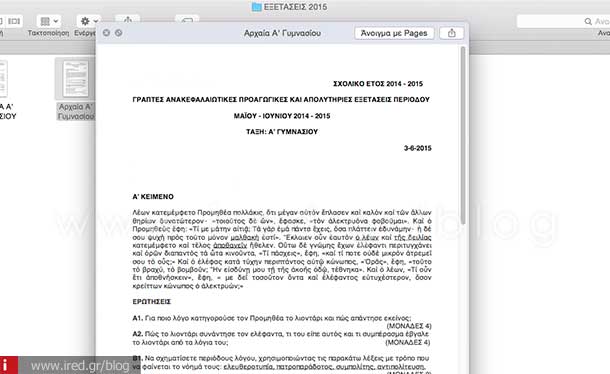
13. Μοιραστείτε αρχεία άμεσα με κοντινούς υπολογιστές Macs
H λειτουργία ΑirDrop σας επιτρέπει να μοιράζεστε τα αρχεία σας άμεσα κι εύκολα χωρίς να απαιτούνται ρυθμίσεις ή οικιακά δίκτυα. Οι δύο χρήστες υπολογιστών Mac, θα πρέπει να έχουν ενεργοποιημένη τη λειτουργία AirDrop, στη λίστα αγαπημένων στο Finder κι απλά να σύρουν τα αρχεία ή τους φακέλους στο εικονίδιο που αντιπροσωπεύει τον άλλο χρήστη.
Διαβάστε επίσης: Ακυρώστε και απομακρύνετε εκτυπώσεις από τη σειρά αναμονής στο λογισμικό OS X, Yosemite
14. Καταγράψτε την οθόνη και δημιουργήστε screencasts στον υπολογιστή σας Mac
Ανοίξτε την εφαρμογή QuickTime κι επιλέξτε Αρχείο > Νέα εγγραφή οθόνης. Αγγίξτε το κόκκινο εικονικό πλήκτρο εγγραφής και ορίστε την περιοχή που επιθυμείτε να καταγράψετε. Στη συνέχεια κάνετε κλικ στο πλήκτρο "Έναρξη", για να ξεκινήσει η εγγραφή.
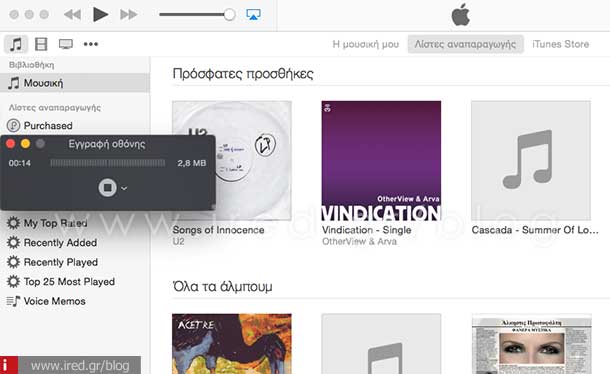
15. Δημιουργία πρότυπων αρχείων για οποιαδήποτε εφαρμογή Mac
Δημιουργήστε ή επιλέξτε ένα αρχείο που θέλετε να χρησιμοποιήσετε ως πρότυπο, κάνετε δεξί κλικ σε αυτό και στη συνέχεια αγγίξτε την επιλογή "Πληροφορίες". Επιλέξετε το πλαίσιο "Μπλοκ επιστολόχαρτων". Κάθε φορά που θα κάνετε διπλό κλικ στο αρχείο, αυτόματα θα δημιουργείται ένα αποθηκευμένο αντίγραφο του αρχείου σας.
16. Προσθέστε σχόλια σε έγγραφα και φωτογραφίας
Κάνετε διπλό κλικ σε μία εικόνα ή ένα αρχείο PDF, για να το ανοίξετε σε προεπισκόπηση και στη συνέχεια αγγίξτε το εικονικό πλήκτρο "Επεξεργασία" στη γραμμή εργαλείων (αριστερά από το πεδίο αναζήτησης). Μία νέα επιπρόσθετη γραμμή εργαλείων θα εμφανιστεί, με εργαλεία τα οποία μπορείτε να χρησιμοποιήσετε για να προσθέσετε ένα συννεφάκι κειμένου, βέλη ή ακόμη και ένα αντίγραφο της υπογραφής σας - χρήσιμο για την υπογραφή αρχείων PDF.
17. Εύκολη εγκατάσταση των Windows
Μπορεί να σας φανεί τρελό αλλά είναι η αλήθεια. Είναι πιο εύκολο να εγκαταστήσετε τα Windows σε ένα υπολογιστή Mac, από ό,τι να εγκαταστήσετε Windows, σε ένα υπολογιστή συμβατό με Windows. Κάνοντας χρήση του λογισμικού Parallels, η διαδικασία εγκατάστασης των Windows, αυτοματοποιείται και το μόνο που χρειάζεται είναι να εισάγετε τον Serial Number και στη συνέχεια να αφήσετε το πρόγραμμα να χειριστεί την εγκατάσταση. Με την ολοκλήρωση, το λογισμικό Windows θα τρέχει σε ένα εικονικό περιβάλλον, εντός του λογισμικού OS X του υπολογιστή σας, Mac.
18. Πραγματοποίηση κλήσεων από υπολογιστή Mac
Εννοείται πως θα πρέπει να διαθέτετε και iPhone. Ανοίξτε την εφαρμογή FaceTime, κι αγγίξτε την επιλογή FaceTime > Προτιμήσεις συστήματος. Επιλέξτε "Κλήσεις κινητού δικτύου iPhone" και καταχωρήστε το Apple ID σας. Στη συνέχεια θα είστε σε θέση να καλείτε επαφές και να λαμβάνετε κλήσεις, video και ήχου. (Ο ήχος κλήσης απαιτεί λογισμικό OS X Yosemite και iOS 8).
Διαβάστε επίσης: Δημιουργία λογαριασμού νέου χρήστη στο λογισμικό Yosemite
19. Δημιουργήστε και αποθηκεύστε κρυπτογραφημένα αρχεία σε έναν υπολογιστή Mac
Ανοίξτε το βοηθητικό πρόγραμμα Open Disk και στη συνέχεια Αρχείο > Νέο παράθυρο > Νέο είδωλο (δημιουργία κενού ειδώλου δίσκου). Επιλέξτε το μέγεθος και δώστε έναν τίτλο και μία τοποθεσία. Κάτω από την επικεφαλίδα κρυπτογράφησης επιλέξτε μία από τις δύο επιλογές, και οι δύο είναι ασφαλείς για τα δεδομένα σας, κι αφήστε τις υπόλοιπες επιλογές ως έχουν.
Με το άγγιγμα του πλήκτρου δημιουργία θα εμφανιστεί ένα .dmg αρχείο το οποίο θα εκτελεί χρέη εικονικού USB Stick. Κάνοντας διπλό κλικ πάνω του θα εμφανιστεί στην πλευρική στήλη του Finder όπου θα μπορείτε να αντιγράψετε αρχεία από και προς αυτό. Μην ξεχάσετε να το αφαιρέσετε από την πλευρική στήλη μόλις ολοκληρώστε την εργασία σας.
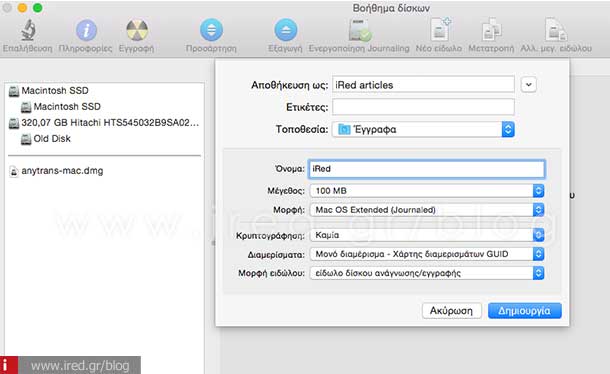
20. Δημιουργήστε άμεσα αρχεία PDF στον υπολογιστή σας Mac
Ανοίξτε το αρχείο ή περιηγηθείτε σε μία ιστοσελίδα, στη συνέχεια κάνετε κλικ στο Αρχείο και κάτω κάτω "Εκτύπωση". Στο παράθυρο επιλογών εκτύπωσης, κάνετε κλικ στο πλήκτρο PDF στο κάτω αριστερό μέρος και στη συνέχεια επιλέξτε Αποθήκευση ως PDF.
Είδατε πόσα πράγματα μπορείτε να κάνετε εύκολα σε ένα υπολογιστή Mac; Θα θέλατε να προσθέσετε δικές σας ενέργειες που πιστεύετε πως μπορείτε να κάνετε γρηγορότερα με έναν υπολογιστή Mac, δίνοντας την ευκαιρία για συζήτηση; Σας περιμένουμε στα σχόλια.
από DINFUN
Δείτε περισσότερα:
- « Προηγούμενο
- 2/2
- Συνέχεια άρθρου »



